信用评级系统操作手册.docx
《信用评级系统操作手册.docx》由会员分享,可在线阅读,更多相关《信用评级系统操作手册.docx(48页珍藏版)》请在冰豆网上搜索。
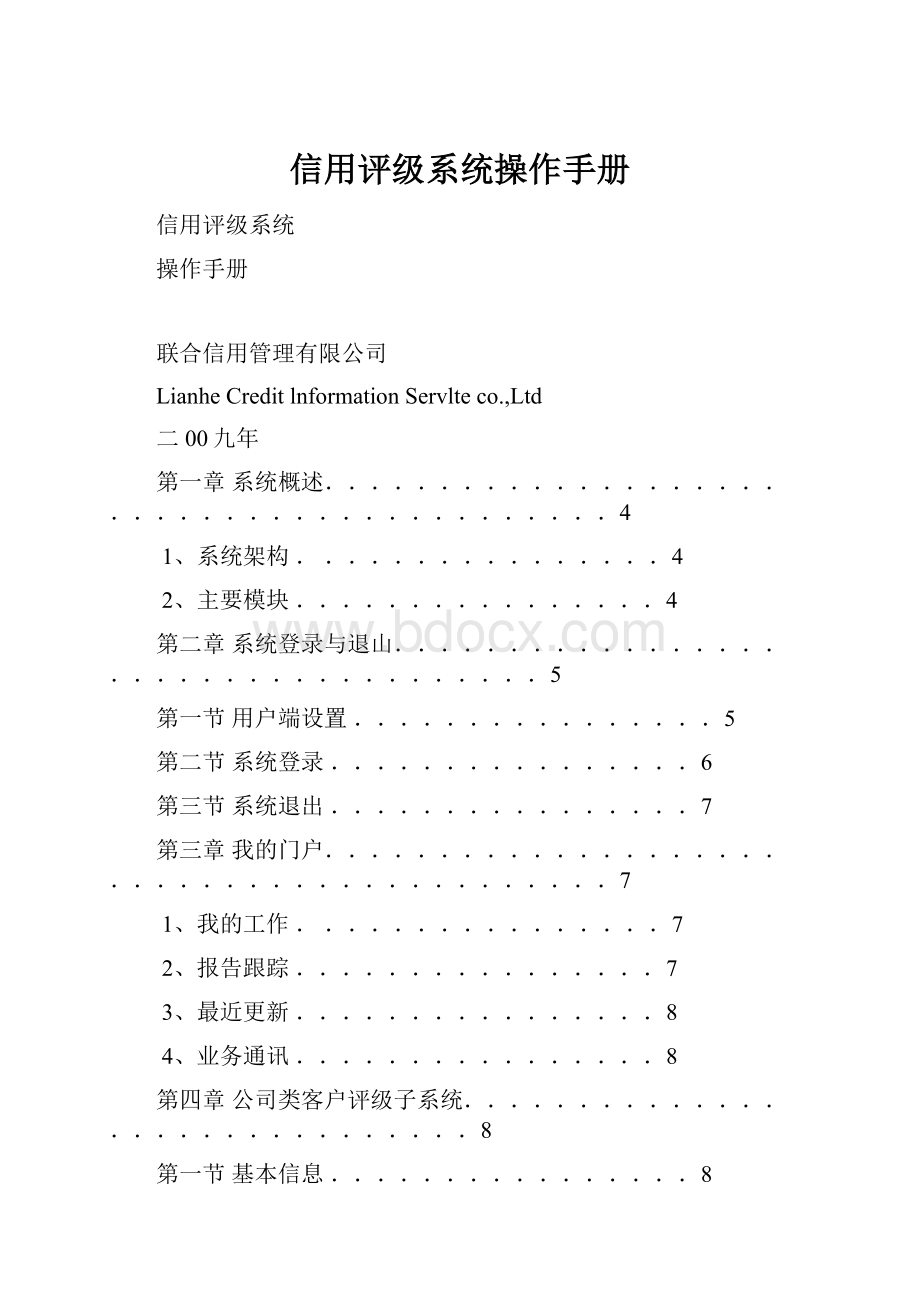
信用评级系统操作手册
信用评级系统
操作手册
联合信用管理有限公司
LianheCreditlnformationServlteco.,Ltd
二00九年
第一章系统概述..........................................4
1、系统架构................4
2、主要模块................4
第二章系统登录与退山....................................5
第一节用户端设置................5
第二节系统登录................6
第三节系统退出................7
第三章我的门户..........................................7
1、我的工作................7
2、报告跟踪................7
3、最近更新................8
4、业务通讯................8
第四章公司类客户评级子系统..............................8
第一节基本信息................8
1、信息录入................8
2、信息查询...............12
3、修改信息...............13
第=节财务信息...............13
1、财务报表...............13
2、财务明细...............16
3、预测数据...............18
4、审计信息..........错误!
未定义书签。
第三节等级初评...............19
第五章担保机构评级子系统......................22
第一节基本信息...............22
1、信息录入...............22
2、信息查询...............24
3、修改信息...............25
第=节财务信息...............26
1、财务报表...............26
2、财务明细...............27
3、净资本计算...............29
第三节担保资产...............30
第四节等级初评...............33
第六章报告审核子系统...................................35
第一节报告生成及撰写..................35
1、报告生成...............35
2、报告撰写...............36
3、报告重新生成..................37
4、报告反馈修改..................37
第二节报告复核..................38
第三节报告审核..................39
第四节报告审定..................40
第五节报告状态查询..................41
第六节报告登记...............42
第七章综合查询.........................................43
第八章实用工具.........................................43
第九章知识库...........................................43
第十章后台管理(略)...................................43
第一章系统概述
导读:
信用评级系统基于公司新评级体系,主要应用于支持分支机构信贷市场评级业务的日常作业,实现对分支机构、业务人员、作业流程以及研究成果、评级方法、评级模型的统一管理。
本章主要介绍系统的架构和基本功能。
1、系统架构
为提高各分支机构评级作业效率,根据公司新评级体系内容以及作业流程的要求,构建评级系统,基本架构如下:
2、主要模块
系统主要包括数据、产品、参数、模型、工具、知识、管理等七个模块。
(1)数据模块
模块主要实现单项数据采集、批量数据查询两个主要功能。
单个客户数据通过在线录入、标准模板导入两种方式采集,数据字段使用人民银行发布的征信数据元标准,为统计分析及数据交换做准备;批量数据查询通过设定综合查询条件,对区域、行业、使用对象的各类指标、结果、操作人员等进行汇总查询,为修订体系及实施管理提供数据支持。
(2)产品模块
目前信贷评级市场上主要业务品种,包括借款企业评级、银行贷款客户评级、担保机构评级,未来可能出现的新业务品种也可随系统升级逐步纳入。
模块主要根据需要对各类评级报告(产品)的格式及内容进行管理,采用金格控件实现在线office及灵活配置的功能。
(3)参数模块
系统根据地区、行业及特定对象设置评级过程中可能遇到的参数,包括行业定量指标参照值、行业评价、行业信用风险系数、评估折扣率、企业规模、担保组合违约率、违约率、违约损失率等,可根据研究成果逐年更新,自定义设置。
(4)模型模块
模块主要实现对评分模板及调整规则的灵活配置,可以对评分模板中的指标名称、指标权重、指标值、指标得分等根据地区、行业、使用对象等特征设置,并对调整规则予以配置。
(5)工具模块
模块提供在评级作业过程中可能用到的工具,包括财务数据辨伪、现金流测算、授信额度测算等,同时包括特定对象可能需要的交易结构(债项)分析、压力测试、担保条件分析等。
(6)知识模块
模块主要对区域、行业的研究成果以及新评级体系的主要内容、方法进行管理,同时设置案例、样本用于内部培训或者对外提供培训服务。
(7)管理模块
模块主要是组织及权限体系,实现机构的增加、合并、撤销以及人员的变动等情况管理,对人员作业权限进行配置,保留作业流程痕迹。
同时,配合综合查询,实现基本的项目管理、档案管理及人员考核等。
第二章系统登录与退出
导读:
本章主要介绍使用信用评级系统的用户端设置,以及系统登录和退出的操作方法,并展示系统登录时的主页面。
第一节用户端设置
l、操作用户的计算机应安装windows系统(最好是WindowsXP)以及Microsoftoffice应用软件(Office2003以上版本),建议分辨率为(1024*768)。
2、在网页浏览器(建议使用Ⅲ浏览器)的工具->Internet选项->安全中,点击自定义级别,并允许脚本程序。
3、在使用系统时,关闭所有用来禁止弹出窗口的程序,同时不要打开其他网页。
第一节系统登录
l、系统采用B/S模式(浏览器/服务器),登录时首先打开浏览器,在地址栏输入http//:
9088/ratings,敲击回车键(Enter),即显示登录界面,如图2-1。
图2-l系统登录界面
2、操作用户输入用户名、密码以及验证码,点击“登录”按钮,即可进入系统,显示系统操作首页,如图2-2。
图2-2系统操作首页
第三节系统退出
1、操作用户完成相应操作后,点击右上角“重新登录”按钮,即退出系统返回登录界面,如图2-1。
2、操作用户完成相应操作后,点击右上角“关闭”按钮,即关闭浏览器退出。
第三章我的门户
导读:
本章主要介绍我的门户所有功能,以此进行单个评级项目状态的跟踪,为操作人员进行相应操作提示,以加快项目进度,提高工作效率。
1、我的工作
操作用户进入系统后,可通过“我的工作”快捷的看到需要进行的工作任务,包括需要审核的报告、审核未通过需要重新评级的报告以及可能出现需要复评的报告,点击“查看”即可进入工作页面,图3-1。
图3-1我的工作界面
2、报告跟踪
项目负责人及项目审核人员均可通过“报告跟踪”看到某个项目目前的流程状态:
项目审核人员复核、审核、审定;项目审核人员提出意见返回项目负责人修改;报告修改完毕等待有权限人员签发,分支机构可利用此功能进行项目管理,如图3-2。
图3-2报告跟踪界面
3、业务操作文件
业务人员可在此处下载评级作业的相关操作文件,包括:
标准的导入模板、调查评价手册、系统操作手册等。
4、最近更新
技术研发部将每月编辑的电子刊物《业务通讯》放在此处,供各分支机构研发人员、业务人员阅读,以达到业务交流、共同提高的目的。
同时,将系统更新情况、问题维护情况、各分支机构需求反馈意见等及时进行发布。
第四章公司类客户评级子系统
导读:
为使业务人员全面了解和掌握公司类客户评级业务的操作,本章主要介绍了操作用户录入、修改客户基本信息、财务信息以及等级初评的相关操作。
公司类客户评级子系统主要包括公司类客户基本信息(新增、查询、修改)、财务信息(新增、查询、修改)、信用等级的初评以及可能出现的复评。
第一节基本信息
点击顶部菜单“公司类客户评级”,再点击左侧菜单栏“基本信息管理”链接,即进入客户信息查询页而,如图4-1-1。
图4-1-1信息查询
1、信息录入
操作用户开始新项目作业时,可在图4-1-1页而,直接点击“增加”按钮,进入客户基本信息的录入界面。
首先,确定信息录入的时间,即现场调查的时间,录入年、月,点击确定,如图4-1-2页面。
图4-1-2时间(期次)界面
注:
时间务必确认准确后再点击确定,一旦录入将不允许本人修改,须向系统管理员进行申报!
录入时间(期次)点击确定后,进入客户基本信息录入界面,包括基本状况、资本构成、法定代表人、高管人员、从业人员、主要被投资单位、关联企业、银行授信、公共记录等九界面,如图4-1-3~图4-1-11。
客户基本信息是根据《调查评价手册》核实被评企业按照《评级资料清单》提供的各项资料,项目负责人可先将基本信息录入到标准“公司类基本信息导八模板(Excel格式)”,然后在系统中点击图4-1-3右上方的导入链接(红色框处),即可将客户信息导入系统;也可在线逐个表格录入。
注:
打开导入模板时选择“启用宏”,将宏的“安全性”设置为中级。
图4-1-3基本状况
基本信息注意事项:
1、客户代码根据所在地区自动生成,不需要填写;
2、从业人员、注册资小、实收资本均填写阿拉伯数字;
3、涉及日期的格式均为2009-04-10,或者使用控件自行选择。
4、所属行业、所属区域必须选择。
图4-1-4资本构成
资本构成注意事项:
1、出资金额、持股比例均填写阿拉伯数字。
图4-1-5法定代表人
法定代表人注意事项:
1、技能资格足指工程师、经济师等专业技术职称以及律师、注册会计师等专业执业资格。
图4-1-6高管人员
高管人员注意事项:
1、同业从业年限填写阿拉伯数字
图4-1-7从业人员
图4-l-8主要被投资单位
主要被投资单位注意事项:
1、股权比例、投资金额均填写阿拉伯数字。
图4-1-9关联企业
图4-1-10银行授信
银行授信注意事项:
l、授信额度、授信余额均填写阿拉伯数字。
2、涉及日期的格式均为2009-04-10,或者使用控件自行选择。
图4-1-11公共记录
公共记录注意事项:
l、债务本金逾期天数、债务利息拖欠天数均填写阿拉伯数字。
2、其余字段均为文小格式,如未收集到相关信息,则应填写企业未提供、未发现等。
2、信息查询
操作用户在查询客户信息时,可以按照客户代码(系统自动生成且在系统中唯一标识)、客户名称、组织机构代码及国标行业代码来查询,用于单个客户评级时信息的录入与修改,如图4-1-1所示。
如果不设查询条件,也可直接点击“查询”按钮,将根据操作用户所在机构,将其所管理的所有客户信息以分页显示的方式全部列出,用于后期跟踪、联系各个客户,如图4-1-12所示。
图4-1-12客户列表
操作用户可选择客户列表中的任何一个,根据设定的操作权限,查看、修改被选中客户的基本信息,只有项H负责人可以修改客户信息!
3、修改信息
当操作用户录入完客户基本信息后,在进行等级初评之前如需要对某项信息进行修改,则可以通过查询界面图4-1-1,输入待修改客户的客户代码、企业名称、组织机构代码三者之一,点击查询后找到该客户,如图4-1-13。
图4-1-13查找单个客户
选择该客户后点击修改按钮,即进入客户基本信息的修改模式,修改界面和要求同信息录入时相同。
在各界面进行内容修改时,直接在页而上进行改动,点击“保存”按钮即修改成功;如不想保留修改结果,请点击“放弃”按钮。
第一节财务信息
1、财务报表
客户基本信息录入完毕后,点击左侧菜单“财务信息管理”,为客户添加财务信息,如图4-2-1。
图4-2-1添加财务信息
点击右上方查询按钮,显示系统中客户已存财务报表信息,如图4-2-2。
图4-2-2客户已存财务信息
为某个客户添加财务报表时,先选中该客户,然后点击右上方的增加按钮即进入财务报表类型选择界面,如图4-2-3,报表类型包括年报、月报;新版、旧版;合并报表、非合并报表。
其中月报不包括12月,12月报表视为年报录入。
图4-2-3财务报表信息
点击下一步,确认添加的财务报表信息,如图4-2-4,如果报表信息准确点击确定即可;如报表信息不准确点击取消退回上一步重新确定。
图4-2-4财务报表信息确认
确认要添加的财务报表信息准确后,进入财务信息录入界面,首先是本期财务报表的摘要信息,包括报表类型、审计信息等,如图4-2-5。
图4-2-5财务报表摘要
点击“财务报表”按钮,进入财务数据录入界面。
由于系统使用了金格控件,初次进入界面时将会提示安装,如图4-2-6,点击安装即可。
在安装金格控件后,财务报表录入界面如图4-2-7。
图4-2-6金格控件安装提不
图4-2-7财务报表录入界面
财务报表录入方式有两种,一种是直接在页而上录入,另一种是通过右上角“财务数据导入”链接,通过标准的Excel格式的财务报表模板导入财务数据,如图4-2-8找到模板在本机的存储蹄径,点击确定即可将财务信息导入。
注:
财务报表录入时单位为元!
图4-2-8财务报表导入界面
一期财务报表录入完毕后,如认为报表需要调整,则根据《公司类客户调查评价手册》中财务数据调整规则,点击“调整报表”按钮,对报表进行调整,报表如经过调整,则在客户已存财务报表信息查询界面进行特别显示,如图4-2-9中红框处。
图4-2-9客户已存财务报表信息查询
如不调整报表,则点击数据校验,按照校验规则予以提示,对可能出现的数据错误进行提示,在不违反强制性规则情况下,“计算指标”按钮从灰色变可点击,点击计算指标后“保存”按钮从灰色变可点击,保存后即完成一期财务报表录入。
2、财务明细
每期财务报表录入完成后,还可以录入当期财务明细、预测数据以及报表审计信息,财务明细包括应收账款、其他应收款、应付账款、其他应付款、短期及长期借款、应付票据、或有负债,如图4-2-10至4-2-16。
图4-2-10应收账款
图4-2-11他应收账款
图4-2-12应付账款
图4-2-13其他应付账款
图4-2-14短期及长期借款
图4-2-15应付票据
图4-2-16其他应付款
3、预测数据
由J此次公司类评分指标加入了发展前景,对于未来一年的预测数据(最近一期财务报表年份的年底数据)要求必须录入,否则影响最终评分结果,界面如图4-2-17。
图4-2-17主要预测数据
将客户提供的近三年财务报表、本年上月底财务报表以及有关财务科目明细情况一一录入系统,依次完成以上操作后即可进入等级初评步骤。
第三节等级初评
当客户基本信息和财务信息录入完毕后,点击左侧菜单栏“等级初评”链接,之后点击“查询”按钮出现客户评级列表,如图4-3-1。
每个客户均显示评级状态、项目负责人以及填报时间,对于评级状态为“未评级”选中后,点击顶部“开始评级”按钮,即可进入评级条件界面,如图4-3-2。
图4-3-2评级条件界面
图4-3-1客户评级状态界面
其中,地区是客户经营地址所J禹行政区划,使用对象是各分支机构的具体合作银行(通用是无具体使用对象),行业是客户所属行业。
模型是根据不同的地区、使用对象、行业自动设定,目前系统按照国标门类设定十五种全国通用类的模型。
点击“下一步”按钮,进入定性指标打分页而,如图4-3-3。
操作用户根据《公司类客户调查评价报告》的内容,对该客户所适用评分模型中定性指标所捕述的情形进行客观选择。
图4-3-3定性打分界面
点击“下一步”按钮,进入评分页而,初评得分和等级由系统自动生成,如图4-3-4。
图4-3-4初评界面
点击“下一步”按钮,进入等级调整页而,如图4-3-5。
操作用户根据《公司类客户调查评价报告》的内容,对该客户运用等级调整规则。
当选中某项规则后,系统会自动给予提示,此时“建议等级”栏由灰色变为可选择。
图4-3-5等级调整
操作用户如运用调整规则,必须输入调整意见,阐述等级调整的理由,提交审核时审核人员可查看到等级调整意见。
点击“下一步”按钮,即完成客户等级初评,如图4-3-6。
点击“生成报告”按钮即可由系统自动生成初评信用报告,也可在“报告管理”功能中生成报告,详见第六章相关内容。
注意:
系统使用金格控件自动生成报告,实现在线Word功能,这需要等待几分钟开时间,期间不要进行其他操作。
图4-3-6初评结果
第五章担保机构评级子系统
导读:
为使业务人员全面了解和掌握担保机构评级业务的操作,本章主要介绍了操作用户录入、修改担保机构基本信息、财务信息、担保资产信息以及等级初评的相关操作。
担保机构评级子系统主要包括担保机构基本信息(新增、查询、修改)、财务信息(新增、查询、修改)、担保资产信息(新增、查询、修改)、信用等级的初评以及可能出现的复评。
第一节基本信息
点击顶部菜单“担保机构评级”,再点击左侧菜单栏“基本信息管理”链接,即进入客户信息查询页而,如图5-1-1。
点击“增加”按钮,可新增待评级的担保机构信息。
1、信息录入
图5-1-1客户信息查询
担保机构基本信息录入同公司类客户相似,首先录入时间(期次)。
点击“确定”按钮后,进入客户基本信息录入界面,包括基本状况、资本构成、法定代表人及高管人员、员工简况、关联企业、合作数据等六界面,如图5-1-2至图5-l-7。
客户基本信息是根据《调查评价手册》核实被评担保机构按照《评级资料清单》提供的各项资料,项目负责人可先将基本信息录入到标准“担保机构基本信息导八模板(Excel格式)”,然后在系统中点击图5-l-2右上方的导入链接(红色框处),即可将客户信息导入系统;也可在线逐个表格录入。
图5-1-2客户基本信息
基本信息注意事项:
1、担保机构不需要录入所属行业,其他同公司类客户。
图5-1-3资本构成
资本构成注意事项:
1、担保机构将自然人股东和法入股东分开,对自然人股东更关注其有无投资控股的其他企业对法人股东更关注其出资情况,进而判断其出资目的。
图5-1-4法定代表人及高管人员
图5-1-5员简况
图5-1-6关联企业
图5-1-7合作数据
合作数据注意事项:
1、合作数据足担保机构经营发展的再要表现,包括与银行开展了那些合作业务(业务范围)以及与银行要求合作的基本条件,通过各合作数据可以判断担保机构经营能力,并项数据必须填写。
2、信息查询
操作用户在查询客户信息时,可以按照客户代码(系统一动生成且在系统中唯一标识)、客户名称来查询,用于单个客户评级时信息的录入与修改,如图5-1-l所示。
如果不设查询条件,也可直接点击“查询”按钮,将根据操作用户所在机构,将其所管理的所有担保机构信息以分页显示的方式全部列出,用于后期跟踪、联系各个客户
如图5-1-8所示。
图5-1-8客户列表
操作用户可选择客户列表中的任何一个,根据设定的操作权限,查看、修改被选中客户的基本信息,只有项目负责人可以修改客户信息!
3、修改信息
当操作用户录入完客户基本信息后,在进行等级初评之前如需要对某项信息进行修改,则可以通过查询界面图5-1-1,输入待修改客户的客户代码、企业名称两者之一,点击查询后找到该客户,如图5-1-9。
图5-1-9查找单个客户
选择该客户后点击修改按钮,即进入客户基本信息的修改模式,修改界面和要求同信息录入刚相同。
在各界面进行内容修改时,直接在页而上进行改动,点击“保存”按钮即修改成功;如不想保留修改结果,请点击“放弃”按钮。
第二节财务信息
1、财务报表
客户基本信息录入完毕后,点击左侧菜单“财务信息管理”,为客户添加财务信息如图5-2-l,操作与公司类客户相同。
图5-2-1客户已存财务报表
为某个客户添加财务报表时,先选中该客户,然后点击右上方的增加按钮即进入财务报表类型选择界面,如图5-2-2,报表类型包括年报、月报。
其中月报不包括12月,12月报表视为年报。
图5-2-2财务报表类型信息
点击“下一步”按钮,确认添加的财务报表信息,确定即进入报表录入界面,取消则返回上一界面重新确定报表信息。
财务报表录入方式同公司类客户,一种直接在页而录入,另一种通过标准的Excel格式导入模板,点击图5-2-3中红框处链接自动导八财务数据。
图5-2-2财务报表录入界面
财务报表录入后,点击上部“数据校验”按钮对录入的数据进行检查,校验通过后,“保存”按钮从灰色变为可点击,保存后即完成一期财务报表录入。
如需继续为该客户增加报表,则点击“增加一期财务数据”按钮,进入图5-2-2界面。
注:
财务报表录入的单位为元,担保机构财务报表不需要进行调整。
2、财务明细
担保机构的财务明细主要用于记录担保机构的债务、投资及长期资产,并根据金额、期限、款项性质、品种等条件计算净资本,各关键字段必须填列准确、完整,否则影响净资本的计算。
财务明细主要包括债务构成、短期投资明细、长期投资明细、其他长期资产等,如图5-2-4图5-2-7。
图5-2-4债务构成
债务构成注意事项:
l、涉及金额的字段单位均为万元,同期字段由于涉及计算期限必须填写;
2、年利率、担保方式必须填写。
图5-2-5短期投资明细
短期投资明细注意事项:
1、涉及金额的字段单位均为万元,日期字段由于涉及计算期限必须填写。
图5-2-6长期投资明细
长期投资明细注意事项:
1、涉及金额的字段单位均为万元,日期字段由于涉及计算期限必须填写。
图5-2-7其他长期资产
3、净资本计算
财务报表和财务明细录入完毕后,进入净资本计算界面,系统将把与净资本相关的数据自动换算加总,得到净资本,如图5-2-8。
图5-2-8净资本
财务报表审计信息与公司类客户相同,不再进行说明。
第三节担保资产
担保机构与公司类客户相比,主要区别在于担保机构在录入基本信息、财务信息后,还需要录入担保资产信息,主要包括业务发展